旋风CAD编辑器显示网格的方法
2021-01-05 09:42作者:下载吧
旋风CAD编辑器是一款非常好用的CAD编辑软件,该软件给用户提供了许多编辑CAD图纸的工具,用户使用这款软件,不仅能够浏览CAD图纸,还可以对CAD图纸进行编辑处理,功能十分强大。我们在使用这款软件绘制CAD的过程中,会发现软件中的图纸是默认不显示网格的。但是有很多朋友在画图的时候,习惯在画布上显示网格,这种情况下就需要自己手动设置,将网格显示出来。那么接下来小编就给大家详细介绍一下旋风CAD编辑器显示网格的具体操作方法,有需要的朋友可以看一看并收藏起来。
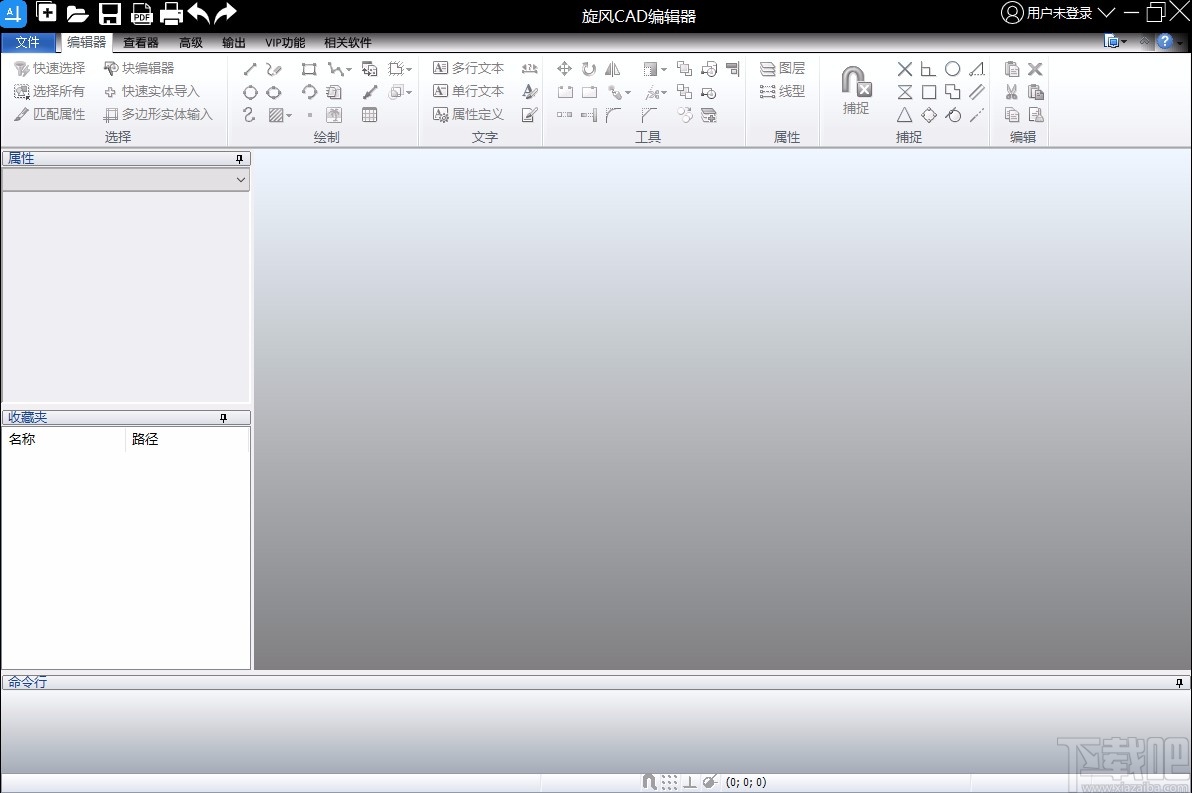
方法步骤
1.首先打开软件,在软件中新建一个画布后,我们会发现画布中是没有显示网格的,如下图所示。
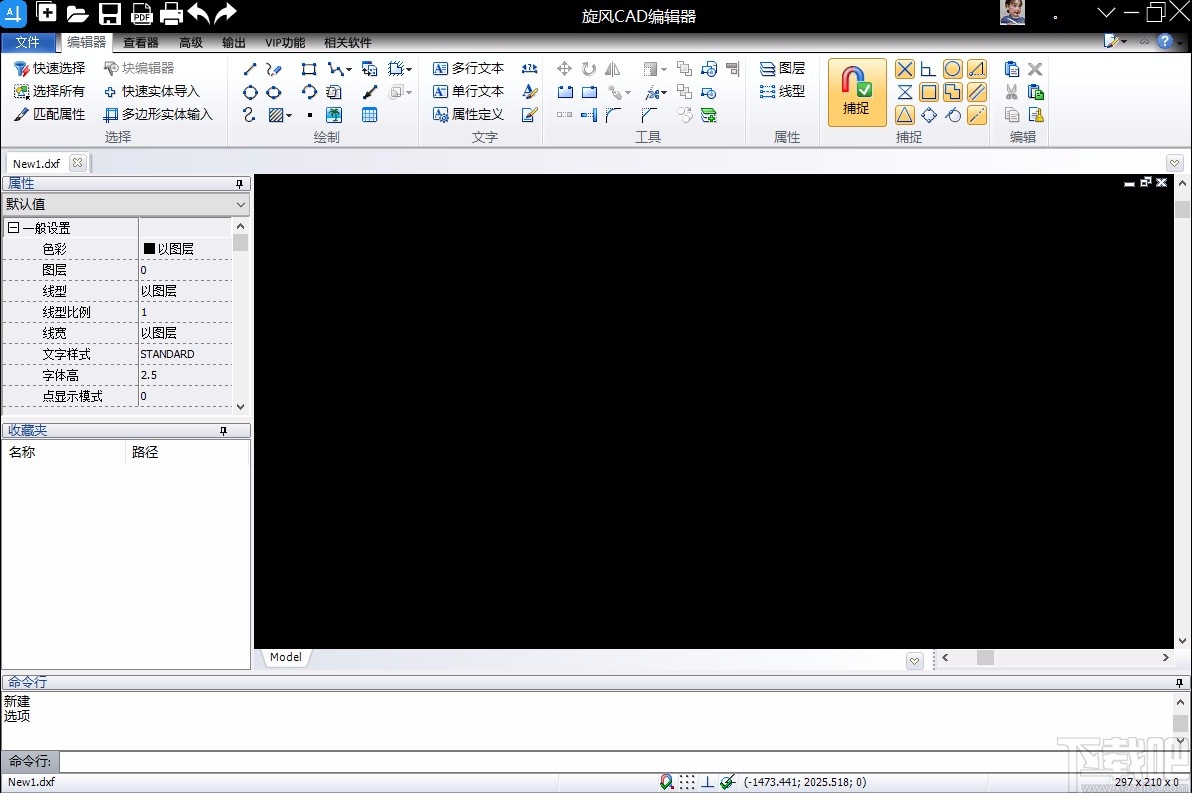
2.接着在界面左上角找到“文件”选项,我们点击该选项,其下方会出现一个下拉框。

3.在下拉框中可以看到很多的操作选项,我们在这些选项中找到“选项”,点击该选项就能打开选项页面。
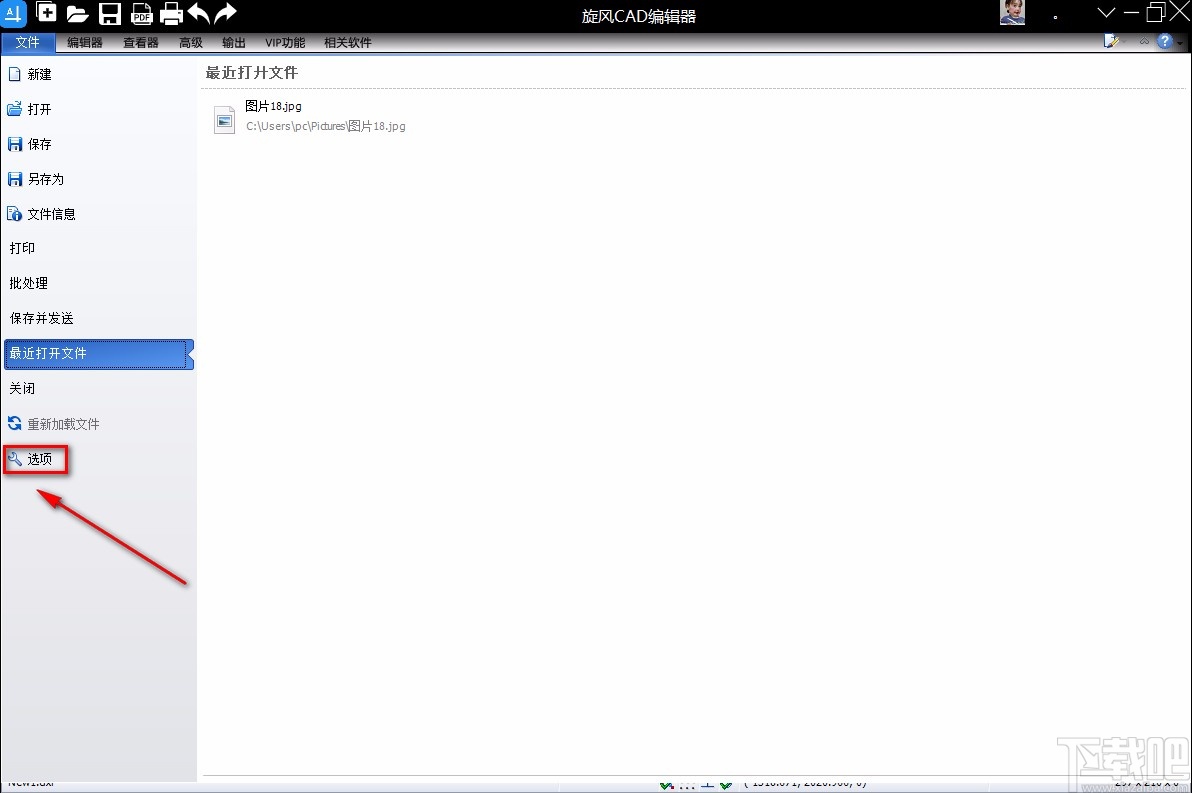
4.然后界面上就会出现一个选项窗口,我们在窗口左侧找到“网格”选项,点击该选项就能进行下一步操作。
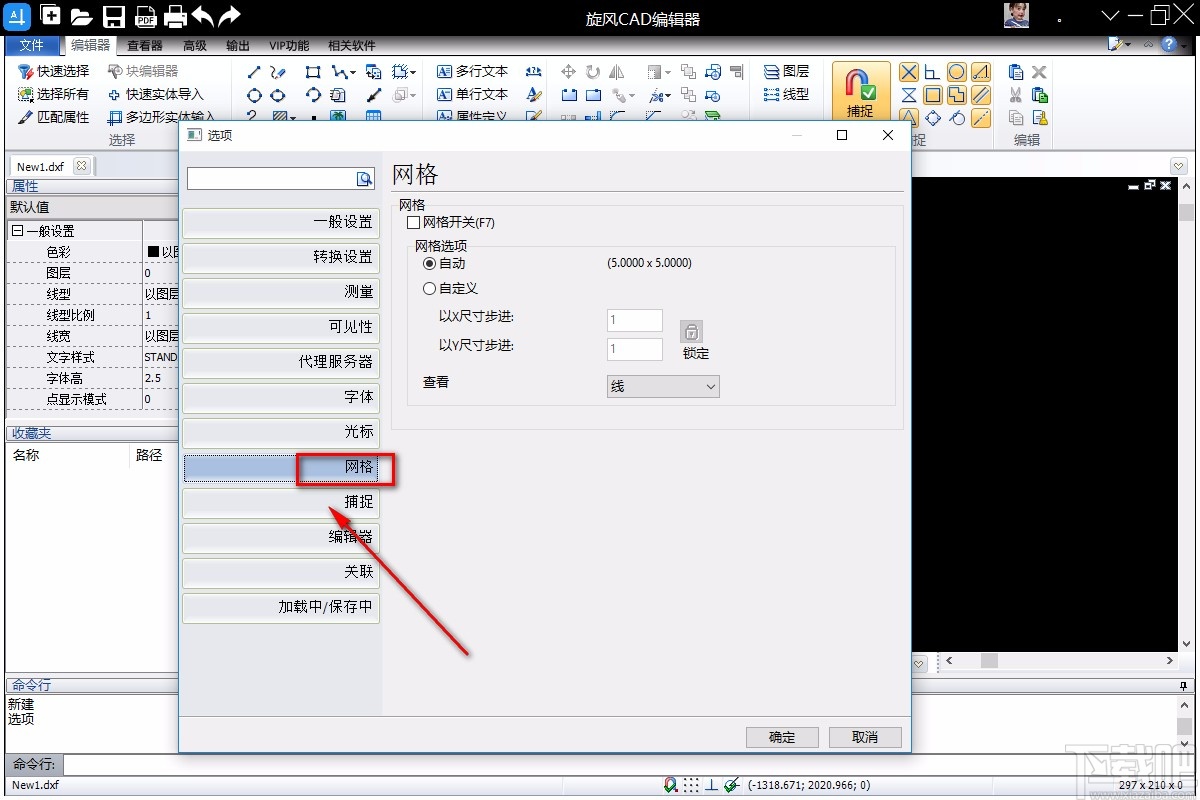
5.接下来在选项窗口中,我们在窗口上方勾选“网格开关”选项,并点击窗口右下角的“确定”按钮就可以了。
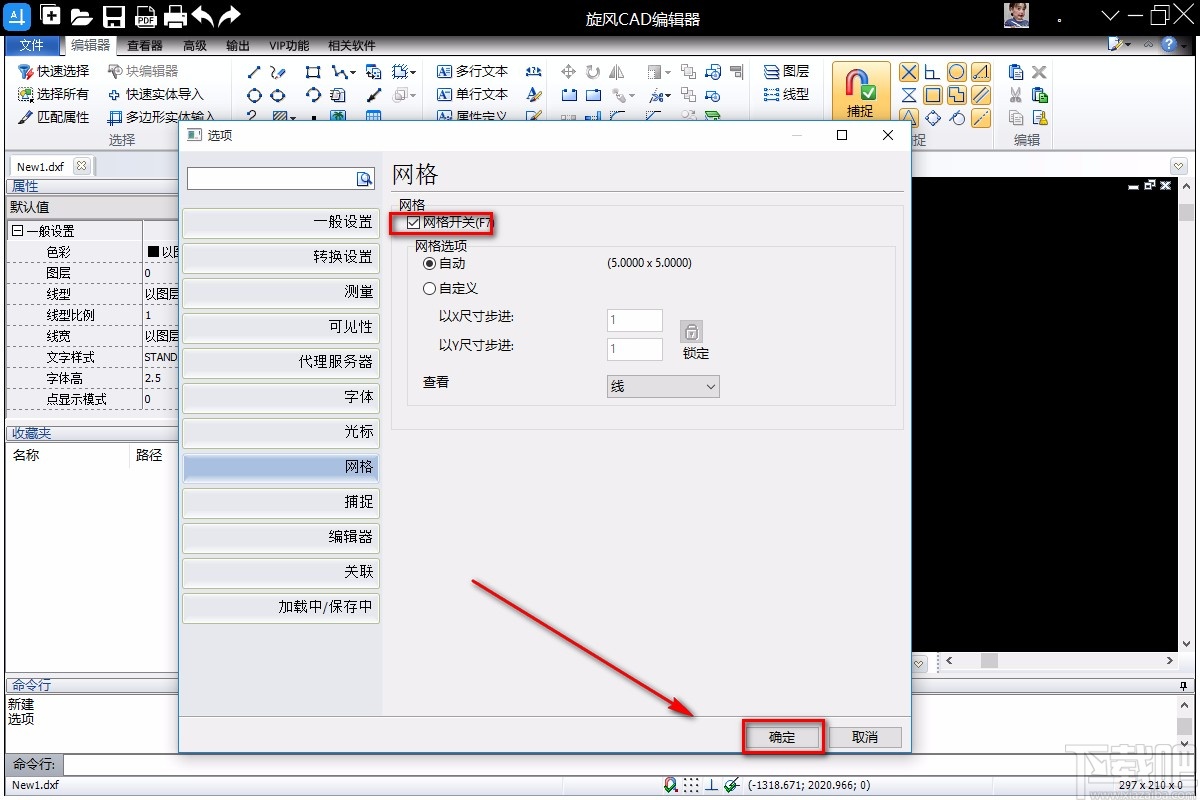
6.完成以上所有步骤后,我们在软件中重新新建画布,这时候就会看到画布上出现网格了,如下图所示,大家可以作为参考。

以上就是小编给大家整理的旋风CAD编辑器显示网格的具体操作方法,方法简单易懂,有需要的朋友可以看一看,希望这篇教程对大家有所帮助。